dise?ador Figma Las páginas que dibujas son increíbles, pero ?cómo consiguen los desarrolladores que tengan exactamente el mismo aspecto que un sitio de WordPress? Hay unos cuantos pasos y acciones clave que puedes llevar a cabo para conseguir "caída cero" entre el dise?o y la página.
![Imagen [1] - Cómo se restauran sin problemas los dise?os Figma en las páginas de WordPress (Tutorial completo)](http://gqxi.cn/wp-content/uploads/2025/06/20250610092537911-image.png)
I. Entender la intención del dise?o: no te precipites, primero cómete el dise?o
Abre el archivo Figma y asegúrate:
- Para ver si la cuadrícula de dise?o está activada
- Haga clic en cada componente y pase al panel Inspeccionar de la derecha para ver el tama?o de letra, el espaciado, el color, etc.
![Imagen [2] - Cómo se restauran sin problemas los dise?os Figma en las páginas de WordPress (Tutorial completo)](http://gqxi.cn/wp-content/uploads/2025/06/20250610093709108-image.png)
- Seleccionar al exportar imágenes
.pngtal vez.svgObserve la resolución @2x o @1x.
![Imagen [3] - Cómo se restauran sin problemas los dise?os Figma en las páginas de WordPress (Tutorial completo)](http://gqxi.cn/wp-content/uploads/2025/06/20250610094752144-image.png)
Se recomienda hacer primero una captura de pantalla o descargar la imagen de referencia de la página completa para poder comparar.
Elegir la herramienta adecuada: ?Gutenberg o Elementor?
Si usas:
- GutenbergRecomendado para llevar con Blocksy,Kadence Temas como Dise?o de filas / Bloques apilados para restaurar el dise?o
- ElementorRecomendamos utilizar la versión Pro del contenedor Container para construir la estructura, que es más flexible y se asemeja más al dise?o de Figma.
Antes de empezar, instale los plugins necesarios en WordPress:
- Elementor (recomendado) Pro)
- Fuentes personalizadas de Elementor (si las hay)
- Elementor Header & Footer Builder (para personalizar encabezados y pies de página)
![Imagen [4] - Cómo se restauran sin problemas los dise?os Figma en las páginas de WordPress (Tutorial completo)](http://gqxi.cn/wp-content/uploads/2025/06/20250610102001451-image.png)
En tercer lugar, el establecimiento del marco de la página: primero se construye el esqueleto y luego se completan los detalles.
Procedimiento operativo:
- Vaya al backend de WordPress, haga clic en [Páginas] > [Nueva página] y seleccione Elementor Edit.
![Imagen [5] - Cómo se restauran sin problemas los dise?os Figma en las páginas de WordPress (Tutorial completo)](http://gqxi.cn/wp-content/uploads/2025/06/20250610104750289-image.png)
- existe Elementor Active el contenedor "Container" en (Ajustes > Características experimentales > Activar Flexbox)
![Imagen [6] - Cómo se restauran sin problemas los dise?os Figma en las páginas de WordPress (Tutorial completo)](http://gqxi.cn/wp-content/uploads/2025/06/20250610103228915-image.png)
- Arrastre el contenedor al dise?o Figma y ajuste la anchura (recomendamos fijar la anchura máxima en 1200px) para centrarlo.
![Imagen [7] - Cómo se restauran sin problemas los dise?os Figma en las páginas de WordPress (Tutorial completo)](http://gqxi.cn/wp-content/uploads/2025/06/20250610135835156-image.png)
- Utilice la estructura "Contenedor interno" + "Columna" para dividir el contenido del bloque, como dos columnas a izquierda y derecha, visualización en tres columnas, etc.
![Imagen [8] - Cómo se restauran sin problemas los dise?os Figma en las páginas de WordPress (Tutorial completo)](http://gqxi.cn/wp-content/uploads/2025/06/20250610113254716-image.png)
Si es Gutenberg:
- montaje Bloques Kadence plug-in (componente de software)
- Utilice los bloques de dise?o de filas para construir una estructura y establecer el número de columnas.
- Consulte Figma para establecer el Relleno y el Margen de cada columna.
IV. Alineación de detalles: técnicas clave para una reproducción precisa
Restauración de fuentes:
- Copia de información sobre fuentes en Figma (nombre de la fuente, tama?o, grosor)
- Establezca la misma fuente en el módulo de texto de Elementor, o cargue el archivoFuentes personalizadas
- Utiliza el complemento PerfectPixel de Google Chrome para superponer dise?os y realizar comparaciones a nivel de píxel.
Restauración del color:
- Copie el código de color en Figma (por ejemplo, #162ae8)
- Pegar en los ajustes de fondo, texto y borde de un bloque Elementor o Gutenberg.
![Imagen [9] - Cómo se restauran sin problemas los dise?os Figma en las páginas de WordPress (Tutorial completo)](http://gqxi.cn/wp-content/uploads/2025/06/20250610114329380-image.png)
Control del espacio:
- Establezca los márgenes interior (Padding) y exterior (Margin) del contenedor para garantizar la alineación con Figma.
![Imagen [10] - Cómo se restauran sin problemas los dise?os Figma en las páginas de WordPress (Tutorial completo)](http://gqxi.cn/wp-content/uploads/2025/06/20250610135408890-image.png)
- Ajuste del espacio con el asistente de espaciado de Elementor o los bloques espaciadores de Gutenberg.
V. Dise?o responsivo: adaptación a distintos dispositivos
Procedimiento operativo:
- En el editor de Elementor, haga clic en la parte superior "receptivoIcono "Modo" para pasar a los modos "Tablet" y "Móvil
![Imagen [11] - Cómo se restauran sin problemas los dise?os Figma en las páginas de WordPress (Tutorial completo)](http://gqxi.cn/wp-content/uploads/2025/06/20250610123054449-image.png)
- Ajustado para cada dispositivocontenedoresAnchura, tama?o de letra, tama?o de imagen
- Establecer condiciones de ocultación/visualización (por ejemplo, que un bloque sólo se muestre en el escritorio).
![Imagen [12] - Cómo se restauran sin problemas los dise?os Figma en las páginas de WordPress (Tutorial completo)](http://gqxi.cn/wp-content/uploads/2025/06/20250610124254323-image.png)
Si es Gutenberg:
- Instale el complemento Responsive Block Editor Tools (a?ade controles de visualización de dispositivos para cada bloque).
- Estilización para diferentes pantallas con CSS media query (por ejemplo, @media only screen y (max-width: 768px))
VI. Reutilización de componentes: mayor eficacia y coherencia
en Elementor:
- Para un módulo de uso común (por ejemplo, la ficha de producto), haga clic con el botón derecho del ratón en [Guardar como plantilla].
![Imagen [13] - Cómo restaurar dise?os Figma en páginas de WordPress (Tutorial completo)](http://gqxi.cn/wp-content/uploads/2025/06/20250610125110651-image.png)
- Se puede llamar a Named desde cualquier página a través de [Plantilla] > [Mis plantillas].
- Actualice la plantilla una vez y todas las páginas que la llamen cambiarán simultáneamente
En Gutenberg:
- Seleccione una combinación de bloques de uso frecuente y haga clic en el menú superior > Guardar como bloque reutilizable
- El bloque puede insertarse directamente en el futuro, lo que ahorra tiempo y esfuerzo
VII. Optimizar la velocidad de carga: equilibrio entre estética y rendimiento
Recomendaciones operativas:
- Las imágenes deben comprimirse y cargarse (se recomiendan los plug-ins TinyPNG o ShortPixel).
- Cambia Google Fonts por fuentes locales o utiliza un complemento de carga de fuentes como OMGF.
- gasto o desembolso Cohete WP o FlyingPress para el almacenamiento en caché y la optimización de recursos.
Ocho pruebas de compatibilidad con varios navegadores
Herramienta recomendada:
- BrowserStack(Soporte para pruebas en línea de varios navegadores y dispositivos)
- Utiliza las Herramientas para desarrolladores de Chrome para cambiar a otro modo de dispositivo y ver el dise?o.
alcanzar un veredicto
Reducción precisa de dise?os Figma a WordPress Page, que es una tarea de construcción de páginas y un esfuerzo de colaboración entre dise?o y desarrollo. El uso de las herramientas adecuadas, la familiarización con la estructura, la atención a los detalles y las pruebas de compatibilidad darán como resultado final un sitio web bonito y de alto rendimiento.
| Contacte con nosotros | |
|---|---|
| ?No puede leer el tutorial? Póngase en contacto con nosotros para obtener una respuesta gratuita. Ayuda gratuita para sitios personales y de peque?as empresas |

Servicio de atención al cliente WeChat
|
| ① Tel: 020-2206-9892 | |
| ② QQ咨詢:1025174874 | |
| (iii) Correo electrónico: info@361sale.com | |
| ④ Horario de trabajo: de lunes a viernes, de 9:30 a 18:30, días festivos libres | |
Enlace a este artículo:http://gqxi.cn/es/58605El artículo está protegido por derechos de autor y debe ser reproducido con atribución.
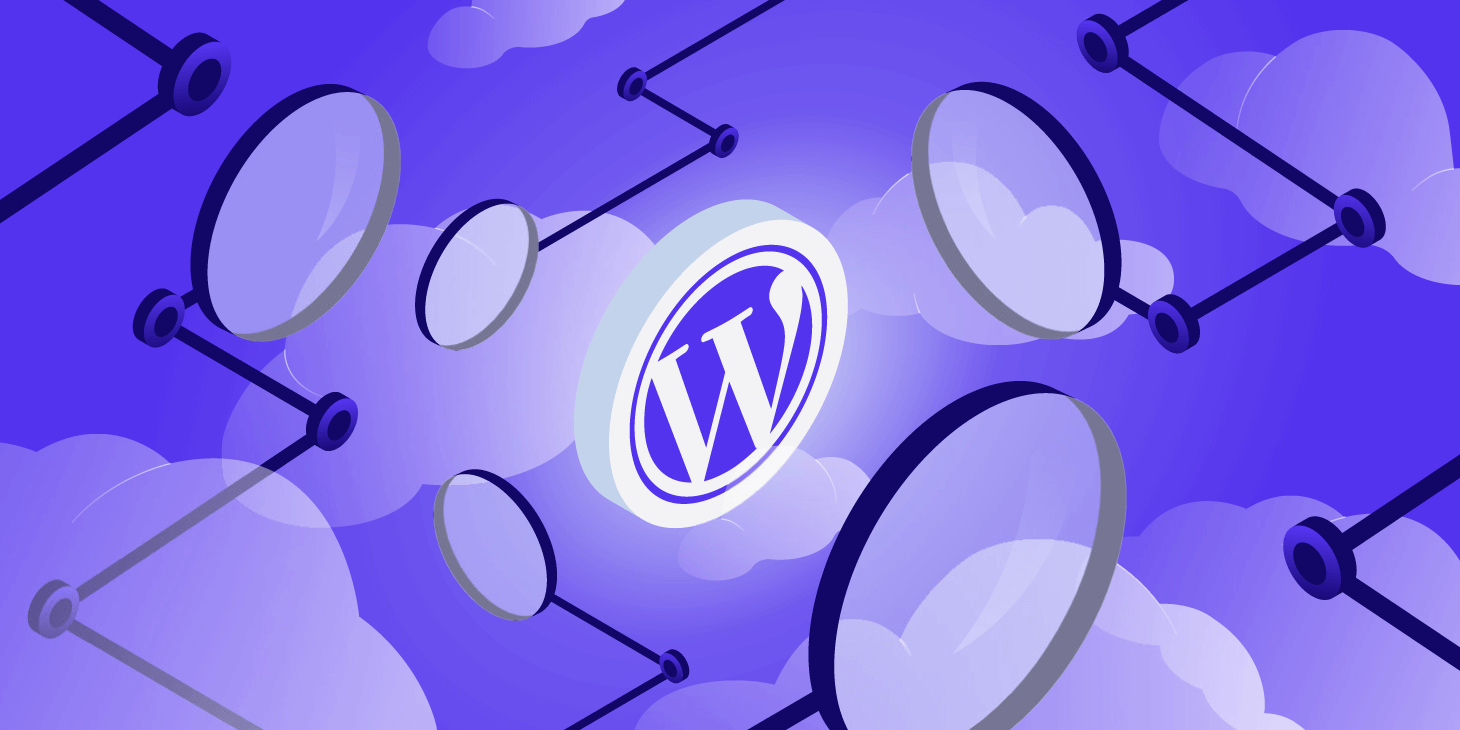























![Emoji[jingya]-Photonflux.com | Servicio profesional de reparación de WordPress, en todo el mundo, respuesta rápida](http://gqxi.cn/wp-content/themes/zibll/img/smilies/jingya.gif)






Sin comentarios